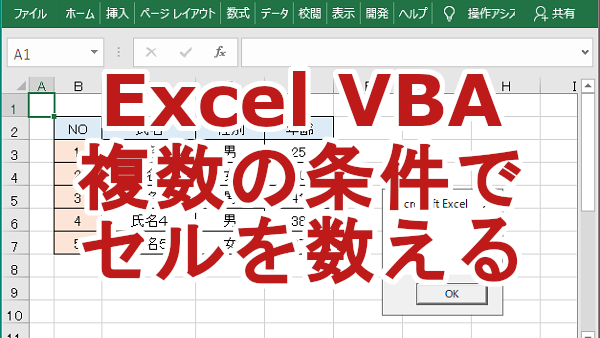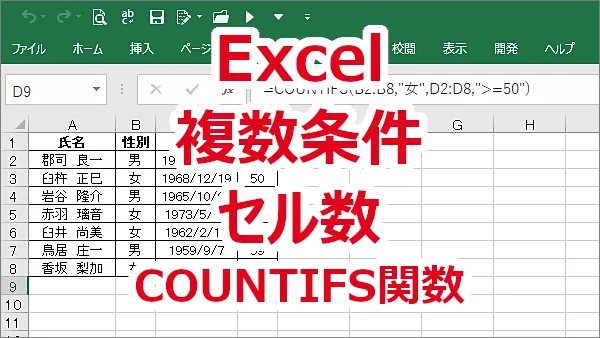
Excelで「女性で50歳以上の人数を数えたい」など、複数の条件を指定してセルを数える場合は、「COUNTIFS」関数を使います。
下図はExcel2016、サンプルデータです。
< スポンサーリンク >
COUNTIFS関数の構文
複数の範囲のセルに条件を適用し、すべての条件に一致した回数を返します。
COUNTIFS(条件範囲 1, 検索条件 1, [条件範囲 2, 検索条件 2]…)
条件範囲1=必須。対応する条件による評価の対象となる最初の範囲を指定。
条件1=必須。計算の対象となるセルを定義する条件を数値、式、セル参照、または文字列で指定。条件は 32、”>32″、B4、”Windows”、または “32” のようになります。
条件範囲2,条件2,…=省略可能。追加の範囲と対応する条件です。最大127組の範囲、条件のペアを指定できます。
- それぞれの範囲の条件は、一度に1つのセルに対して適用されます。最初のセルすべてが対応する条件を満たす場合は、カウントが1つずつ増えていきます。2番目のセルすべてが対応する条件を満たす場合も、カウントが1つずつ増えます。このプロセスは、すべてのセルが評価されるまで続けられます。
- 条件の引数が空のセルへの参照であった場合、空のセルは0と見なされます。
- 条件には、半角の疑問符(?)または半角のアスタリスク(*)をワイルドカード文字として使用することができます。ワイルドカード文字の疑問符は任意の1文字を表し、アスタリスクは1文字以上の任意の文字列を表します。ワイルドカード文字ではなく、通常の文字として疑問符やアスタリスクを検索する場合は、その文字の前に半角のチルダ(~)を付けます。
COUNTIFS関数の使用例
女性で50歳以上の人数を数えています。
=COUNTIFS(B2:B8,”女”,D2:D8,”>=50″)
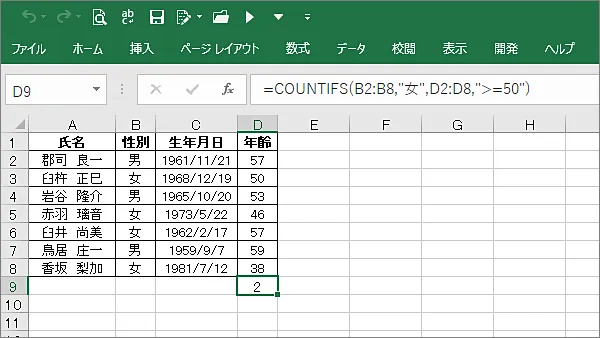
生年月日が1981年12月31以前の人と1964年12月31日より大きい人の数を数えています。
=COUNTIFS(C2:C8,”<=1981/12/31″,C2:C8,”>1964/12/31″)
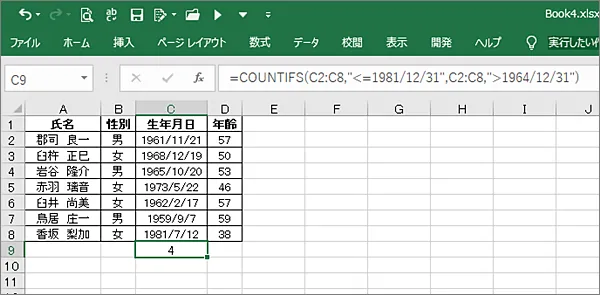
COUNTIFS関数をVBAで使いたい場合はこちら↓
Excel VBAで「もし○○で△△だったらカウントする」という複数条件のワークシート関数の「CountIfs」を使ってみます。 下図はExcel2016です。 「CountIfs」構文 WorksheetFunctio …
こんな記事も書いています